PS与AI结合把人像处理成复古海报效果(2)
- 2021-05-18 16:55
- 来源/作者:视觉中国/Pconline
- 己被围观 次
1、打开素材图片,接着选择铅笔工具勾画接下来作为参考的区域,我从眼睛开始,在描绘眼球的时候使用了椭圆工具。 2、继续使用铅笔工具勾画,当你需
1、打开素材图片,接着选择“铅笔”工具勾画接下来作为参考的区域,我从眼睛开始,在描绘眼球的时候使用了“椭圆工具”。

2、继续使用铅笔工具勾画,当你需要描绘更细节的部分,使用“钢笔工具”,然而,它并不需要太过完美。

3、接下来用铅笔工具勾勒头发部分。

4、现在我已经创建了所有需要用的矢量部分,当然如果你需要你可以画的更加精细,这将取决于你使用的照片。

5、现在把照片丢弃,开始修改矢量线条。其中Illustrator CS5中最好的工具就是“宽度工具” (Shift+W)。 你可以随意改变描边的宽度。
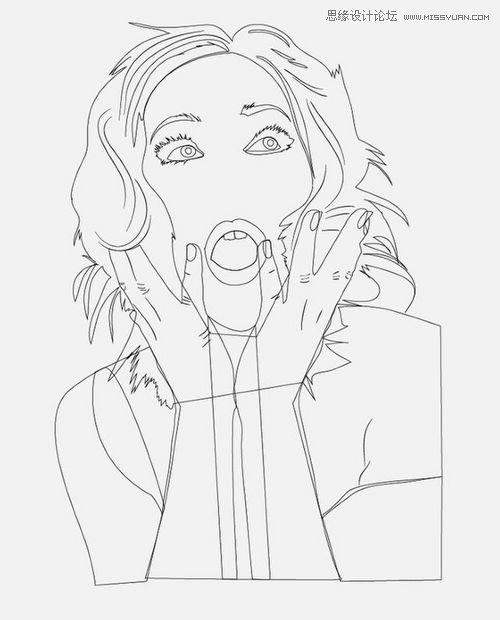
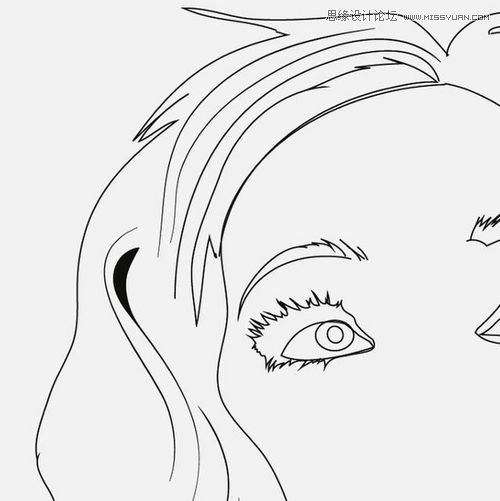
(责任编辑:极限)
*PSjia.COM 倾力出品,转载请注明来自PS家园网(www.psjia.com)
上一篇:PS制作一张简单的情人节贺卡




